Thực hiện test màn hình iPhone là điều cần thiết để xác định mọi vấn đề về hiển thị. Màn hình là giao diện chính của iPhone và điều quan trọng là phải đảm bảo rằng màn hình hoạt động chính xác để có hiệu suất tối ưu. Kiểm tra màn hình iPhone có thể phát hiện bất kỳ sự cố phần cứng hoặc phần mềm nào và nếu có bất kỳ trục trặc nào với màn hình, nó có thể ảnh hưởng đến khả năng sử dụng của thiết bị.
Cách nhanh chóng và dễ dàng để kiểm tra màn hình iPhone
iPhone là thiết bị đắt tiền và màn hình của chúng là thành phần thiết yếu phải ở trạng thái hoạt động tốt nhất. Phần này sẽ chia sẻ một số cách phổ biến và dễ dàng để chẩn đoán sự cố với màn hình iPhone của bạn. Từ đó có biết được cách thích hợp để sửa chữa đúng cách.
Tùy chọn 1: Kiểm tra cảm ứng iPhone
Test màn hình iPhone về phần cảm ứng màn hình là bài kiểm tra đầu tiên mà người dùng nên thực hiện để kiểm tra khả năng phản hồi của màn hình. Đây là một thử nghiệm đơn giản để xác định chức năng màn hình cảm ứng của iPhone.
Kiểm tra màn hình cảm ứng này có thể phát hiện bất kỳ vấn đề nào với màn hình cảm ứng, chẳng hạn như vùng chết hoặc các khu vực mà màn hình không phản hồi khi chạm vào. Cách này cũng giúp kiểm tra xem các điểm tiếp xúc có khớp với vị trí cảm ứng thực tế hay không.
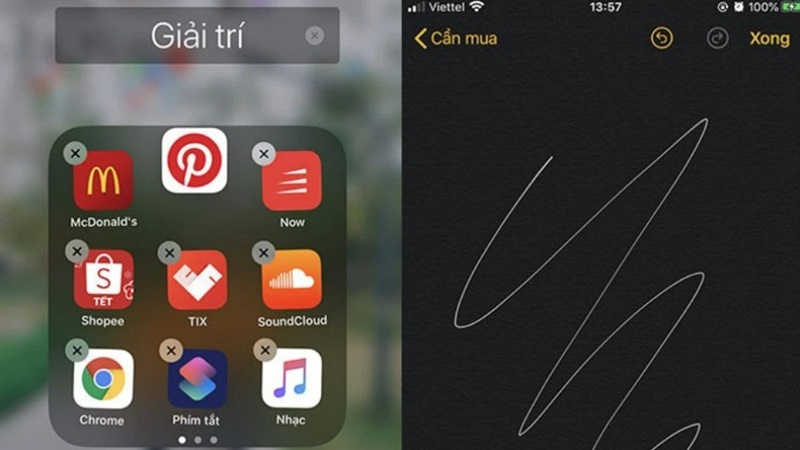
Dưới đây là các bước để thực hiện test màn hình iPhone của bạn:
- Bước 1: Giữ bất kỳ biểu tượng ứng dụng nào trên màn hình iPhone của bạn và đợi dấu X xuất hiện ở góc biểu tượng ứng dụng của bạn.
- Bước 2: Chọn bất kỳ biểu tượng nào và di chuyển nó ngẫu nhiên trên màn hình.
Lưu ý: Nếu bạn nhận thấy biểu tượng trượt khỏi ngón tay ở bất kỳ điểm nào trên màn hình thì điểm cảm ứng có thể đã bị lỗi.
Một cách khác để kiểm tra là mở ứng dụng Notes và chọn biểu tượng cây bút để vẽ một đường vào điểm mà bạn nghi ngờ là điểm chết. Bạn sẽ nhận thấy một đường đứt nét ở điểm chết còn lại, biểu thị điểm đó đã bị tê liệt.
Tùy chọn 2: Kiểm tra kết xuất iPhone
Một cách test màn hình iPhone thú vị khác để thực hiện kiểm tra màn hình cảm ứng iPhone là kiểm tra màu sắc của màn hình iPhone. Đôi khi, đó là một lỗi phổ biến khi sản xuất iPhone hiển thị màu màn hình. Một lỗi phổ biến về màu sắc có thể là màu vàng, xanh hoặc hồng. Lỗi màu sắc này sẽ ảnh hưởng đến trải nghiệm chung của người dùng.

Để kiểm tra kết xuất của iPhone, hãy lấy hai chiếc iPhone và mở ứng dụng Cài đặt rồi đặt độ sáng ở mức tối đa. Đặt cả hai chiếc iPhone cạnh nhau và so sánh sự khác biệt của hai màn hình. Nếu thấy rõ sự khác biệt về màu sắc thì màn hình có vấn đề.
Tùy chọn 3: Test màn hình iPhone về độ phơi sáng
Vấn đề tiếp xúc với ánh sáng hầu như không được nhiều người dùng chú ý, ngay cả khi đây là vấn đề phổ biến. Có thể là do lỗi không đáng chú ý trên màn hình và không ảnh hưởng đáng kể đến mức độ sáng. Cụm màn hình LCD gây ra lỗi đèn nền không chuẩn, dẫn đến hiện tượng rò rỉ ánh sáng ở hai bên màn hình điện thoại.
Dưới đây là các bước nhanh để test màn hình iPhone và kiểm tra ánh sáng trên iPhone:
- Bước 1: Mở một bức ảnh màu đen và mở ứng dụng camera.
- Bước 2: Che ảnh nhanh và tăng độ sáng màn hình lên mức tối đa.
- Bước 3: Kiểm tra các cạnh xem màn hình đã mở chưa. Nếu vẫn còn hiện tượng viền tối thì màn hình vẫn ổn. Nếu bạn nhận thấy một chút ánh sáng từ cạnh điện thoại thì điện thoại của bạn đã bị phơi sáng.
Tùy chọn 4: Công cụ chẩn đoán tích hợp để test màn hình iPhone
IPhone đi kèm với một số công cụ chẩn đoán tích hợp mà bạn có thể sử dụng để khắc phục sự cố và kiểm tra tình trạng của thiết bị. Bên cạnh các kiểm tra cơ bản như tình trạng pin, quản lý cửa hàng, kết nối mạng… iPhone còn có một công cụ chẩn đoán tích hợp có tên là “Kiểm tra màn hình – Screen Test” cho phép bạn kiểm tra chức năng hiển thị và cảm ứng của thiết bị.
Để truy cập công cụ kiểm tra này bạn có thể thực hiện như sau:
- Bước 1: Mở ứng dụng Điện thoại và quay số “3001#12345#”.
- Bước 2: Nhấn nút gọi và menu Field Test sẽ xuất hiện.
- Bước 3: Nhấn vào Display từ danh sách tùy chọn.
- Bước 4: Chạm vào Touch Test để chạy kiểm tra màn hình.
Kiểm tra màn hình sẽ hiển thị một số hộp màu trên màn hình và bạn sẽ cần nhấn vào từng hộp để đảm bảo chức năng cảm ứng hoạt động chính xác. Bạn cũng có thể sử dụng công cụ này để kiểm tra các điểm ảnh chết hoặc các sự cố hiển thị khác.
Tùy chọn 5: Gọi cho bộ phận hỗ trợ khách hàng của Apple
Nhiều người dùng iPhone chọn cách test màn hình iPhone thông qua sự hỗ trợ kỹ thuật từ đội ngũ chuyên gia am hiểu của Apple khi họ gặp sự cố về thiết bị. Bạn có thể tìm kiếm sự hỗ trợ từ bộ phận hỗ trợ của Apple bằng cách liên hệ trực tiếp với họ hoặc lên lịch cuộc hẹn tại Genius Bar trong cửa hàng Apple. Đôi khi, bạn có thể phải truy cập Genius Bar, đặc biệt nếu bạn có iOS 10. Bạn phải truy cập Genius Bar để truy cập Diagnostics.apple.com.
Để chạy kiểm tra chẩn đoán, hãy nhập “diagnostics://” vào trình duyệt Safari trên iPhone của bạn và nhập số dịch vụ do kỹ thuật viên cung cấp vào trường thích hợp. Nếu quá trình kiểm tra xác định bất kỳ vấn đề nào, bạn có thể cố gắng giải quyết chúng một cách độc lập (nếu chúng đủ đơn giản) hoặc gửi điện thoại đi sửa chữa.
Kết luận
Lưu ngay hướng dẫn test màn hình iPhone này để kiểm tra chiếc iPhone mới của mình trước khi mua nhé.










